使用命名管道连接到 MySQL
最后修改时间:2023 年 9 月 20 日启用数据库工具和 SQL 插件
此功能依赖于数据库工具和 SQL 插件,默认情况下,它们在 PyCharm 中捆绑并启用。如果相关功能不可用,请确保您没有禁用该插件。
笔记
数据库工具和 SQL 插件仅在 PyCharm Professional 中可用。
按打开 IDE 设置,然后选择插件。CtrlAlt0S
打开已安装选项卡,找到数据库工具和 SQL插件,然后选中插件名称旁边的复选框。
命名管道提供了一种在同一台机器上运行的进程之间进行通信的方法。通过使用命名管道,您可以发送数据,而不会受到涉及网络堆栈的性能损失。
就像您有一个服务器来监听传入请求的 IP 地址和端口一样,服务器也可以设置一个可以监听请求的命名管道。在这两种情况下,客户端进程必须知道它应将请求发送到的地址或管道名称。
MySQL 服务器的默认管道名称是\\.\pipe\MySQL。
先决条件
仅限 Windows
PyCharm 必须位于运行服务器的主机上(MySQL 8.0 参考手册位于 dev.mysql.com)
步骤 1. 为 MySQL 服务器启用命名管道
验证命名管道是否已启用
要确保启用命名管道,请运行以下代码:
SHOW GLOBAL VARIABLES LIKE 'named_pipe'。如果
named_pipe变量有ON值,则跳过步骤 1。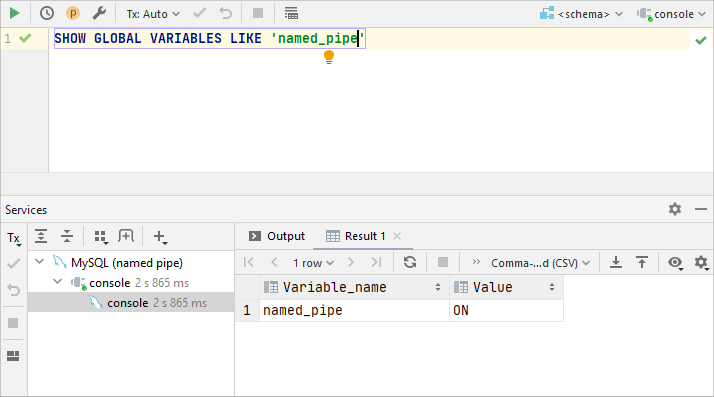
在服务器安装期间启用命名管道
运行MySQL服务器安装向导。
在“类型和网络”对话框中,选中“命名管道”复选框。您可以更改管道名称或保留默认值。
完成安装向导的所有步骤并启动MySQL服务器。
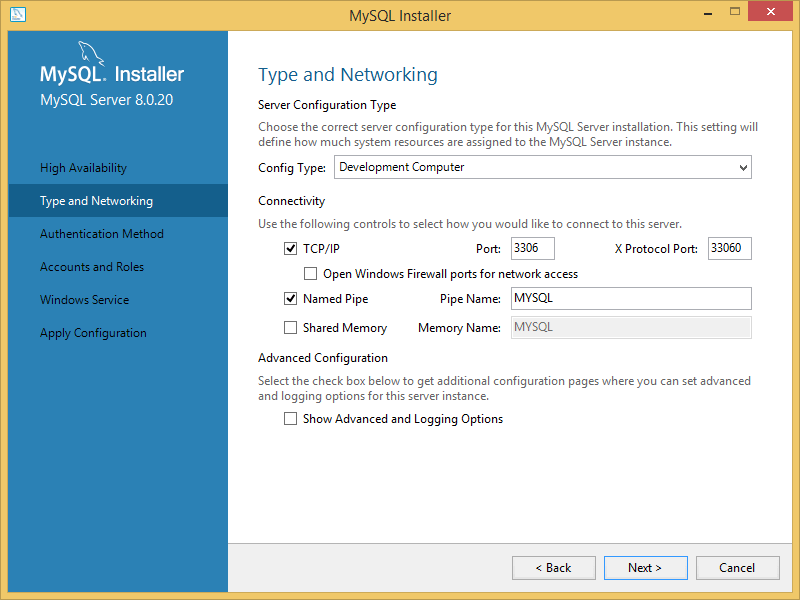
在 my.ini 中启用命名管道
在文本编辑器中打开my.ini配置文件。
将
enable-named-pipe参数添加到该mysqld部分。考虑该部分的以下示例mysqld:[mysqld] # The next three options are mutually exclusive to SERVER_PORT below. # skip-networking enable-named-pipe # shared-memory # shared-memory-base-name=MYSQL # The Pipe the MySQL Server will use socket=MYSQL保存更改并重新启动 MySQL 服务器。
如何找到my.ini和my.cnf?
在命令行中,运行
mysql --help. 向下滚动到选项部分的末尾。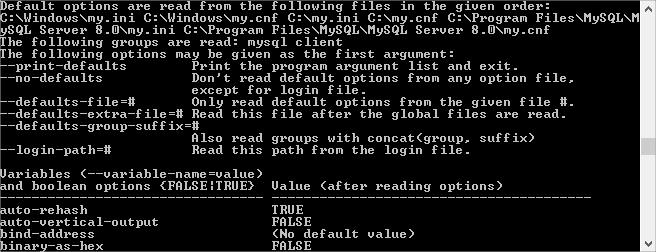
步骤 2. 在 PyCharm 中配置连接
要连接到数据库,请创建一个用于存储连接详细信息的数据源。您可以使用以下方法之一来执行此操作:
从主菜单中,导航至文件 | 新 | 数据源并选择MySQL。
在 数据库工具窗口(视图 | 工具窗口 | 数据库)中,单击工具栏中的新建图标 ( )。
导航到 数据源并选择MySQL。
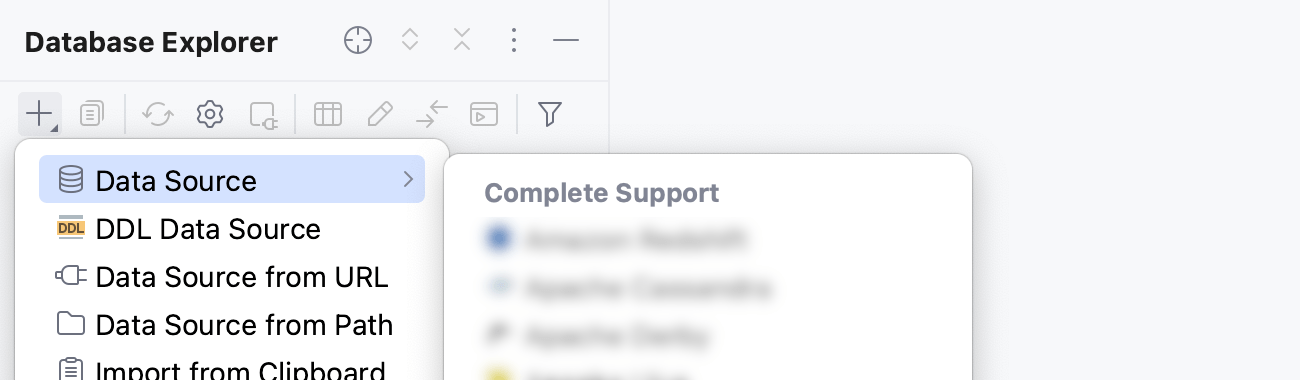
检查连接设置区域底部是否有下载缺少的驱动程序文件链接。单击此链接可下载与数据库交互所需的驱动程序。如需直接下载链接,请参阅JetBrains JDBC 驱动程序页面。
下载的 JDBC 驱动程序的位置是PyCharm 配置目录。

您还可以使用数据库驱动程序来代替提供的驱动程序。有关使用驱动程序连接到数据库的更多信息,请参阅将用户驱动程序添加到现有连接。
如果没有下载缺少的驱动程序文件链接,则您已经拥有所需的驱动程序。
在“高级”
serverTimezone选项卡上,在选项列表中找到该参数。双击值单元格并键入您的服务器时区(例如,UTC)。单击常规选项卡。
在“主机”字段中,键入以下文本:
(protocol=pipe)(path=\\.\pipe\MySQL),其中MySQL是管道名称。或者,在“连接类型”列表中,选择“Unix 套接字”,然后键入或选择管道的路径:\\ 。\管道\MySQL。
确保可以使用提供的详细信息建立与数据库的连接。为此,请单击连接详细信息区域底部的测试连接链接。

如果出现任何连接问题,请参阅无法连接到数据库页面。
(可选)默认情况下,仅内省默认模式并可供使用。如果您还想使用其他模式,请在“模式”选项卡中选择它们进行内省。
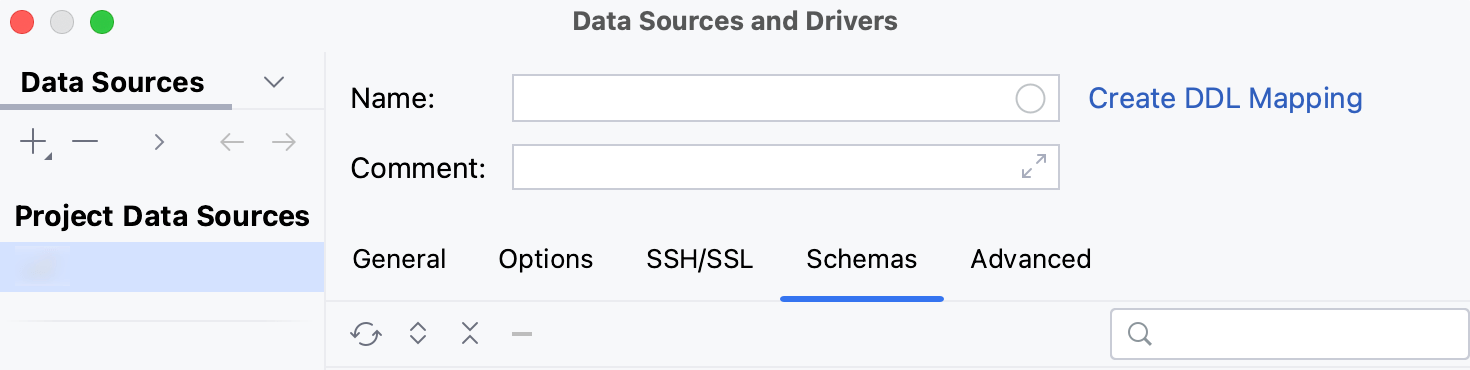
单击“确定”创建数据源。
在数据库工具窗口 ( )中找到新的数据源 。Alt01
有关 数据库工具窗口的更多信息,请参阅相应的参考主题。
提示
要查看新数据源节点下的更多架构,请单击N of M按钮并选择您需要的架构。PyCharm 会内省并展示它们。
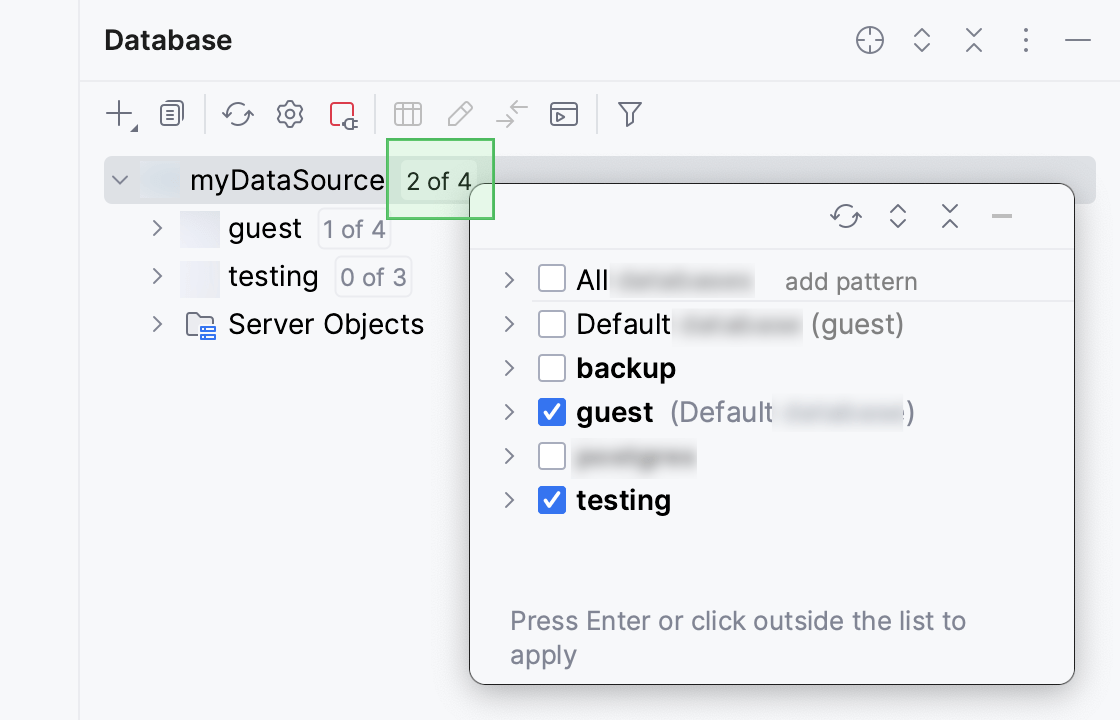
有关在 PyCharm 中使用数据库对象的更多信息,请参阅数据库对象。
要编写和运行查询,请通过单击数据源并按打开默认查询控制台。F4
要查看和编辑数据库对象的数据,请双击该对象打开数据编辑器和查看器。
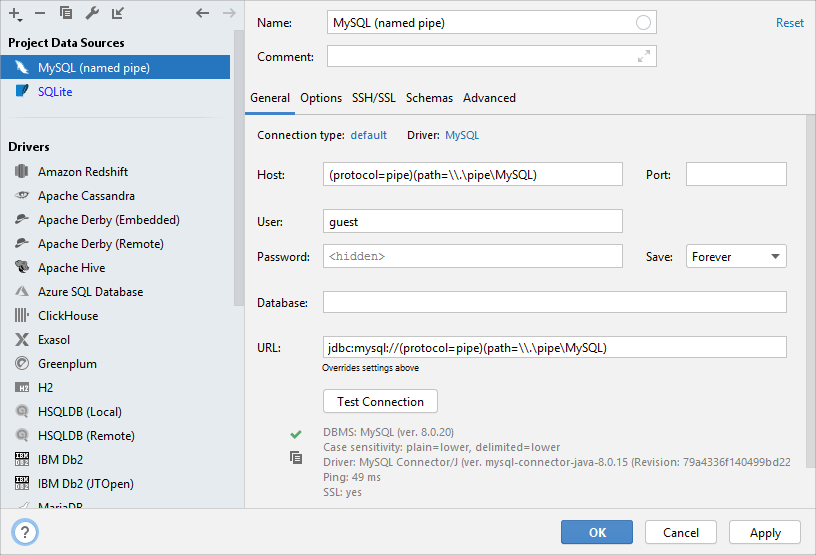
感谢您的反馈意见!